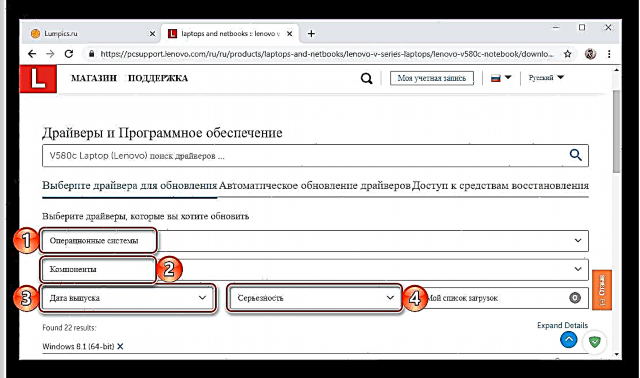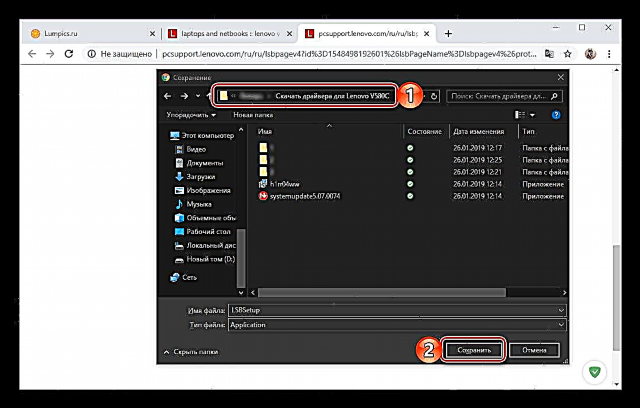အကယ်၍ သင်သည် Lenovo V580c လက်ပ်တော့ပ်ကို ၀ ယ်ပြီးသို့မဟုတ် operating system ကိုပြန်လည်တပ်ဆင်ပါက၎င်းကိုအပြည့်အဝအသုံးမပြုမီဒရိုင်ဘာများကိုတပ်ဆင်ရမည်။ ယင်းကိုမည်သို့ပြုလုပ်ရမည်ကိုယနေ့ကျွန်ုပ်တို့၏ဆောင်းပါးတွင်ဆွေးနွေးပါမည်။
Laptop အတွက် Lenovo V580c အတွက်ဒရိုင်ဘာများကိုဒေါင်းလုပ်ဆွဲပါ
ကိရိယာများအတွက်ဒရိုင်ဘာများကိုဒေါင်းလုပ်ချခြင်းသည်များသောအားဖြင့်နည်းလမ်းများစွာဖြင့်ပြုလုပ်နိုင်ပါသည်။ အချို့ကလွတ်လပ်သောရှာဖွေမှုကိုဆိုလိုသည်၊ အချို့ကမူဤလုပ်ငန်းစဉ်ကိုအလိုအလျောက်ခွင့်ပြုသည်။ ၎င်းတို့အားလုံးသည် Lenovo V580c လက်ပ်တော့ပ်အတွက်ရရှိနိုင်သည်။
Lenovo B560 laptop အတွက်ဒေါင်းလုပ်လုပ်နည်း
နည်းလမ်း ၁ - တရားဝင်ပံ့ပိုးမှုစာမျက်နှာ
Device တစ်ခု၊ ကွန်ပျူတာတစ်ခုသို့မဟုတ်လက်တော့ပ်တစ်ခုစီအတွက်ယာဉ်မောင်းများကိုရှာဖွေရန်လိုအပ်လာသောအခါပထမဆုံးလုပ်သင့်သည်မှာ၎င်း၏ထုတ်လုပ်သူ၏တရားဝင်ဝက်ဘ်ဆိုက်ဖြစ်သောထုတ်ကုန်အထောက်အပံ့စာမျက်နှာသို့တိုက်ရိုက်ဖြစ်သည်။ Lenovo V580c တွင်လုပ်ဆောင်မှု၏ algorithm မှာအောက်ပါအတိုင်းဖြစ်သည် -
Lenovo Tech Support စာမျက်နှာသို့သွားပါ
- အပေါ်က link ကိုနှိပ်ပြီးနောက်အမျိုးအစားတစ်ခုရွေးပါ "မှတ်စုစာအုပ်များနှင့် netbooks"ပြီးနောက်ရှိသမျှတို့, စဉ်းစားအောက်မှာထုတ်ကုန်သူမ၏ပိုင်။
- ထို့နောက်ပထမ ဦး ဆုံး drop-down စာရင်းထဲတွင် laptop ၏စီးရီးကိုညွှန်ပြ, ဒုတိယအတွက်၎င်း၏ sub-series ဖြစ်ပါတယ် V Series Laptops (Lenovo) နှင့် V580c လက်ပ်တော့ (Lenovo) အညီ။
- ပိတ်ပင်တားဆီးမှုသို့သင်ပြန်သွားမည့်စာမျက်နှာကို scroll လုပ်ပါ "အကောင်းဆုံး downloads" link ကိုနှိပ်ပါ အားလုံးကြည့်ပါ.
- လယ်ပြင်၌ "Operating Systems" သင်၏ Lenovo V580c တွင်ထည့်သွင်းထားသောဗားရှင်း၏ ၀ င်းဒိုးကိုရွေးချယ်ပါ။ စာရင်းများကိုအသုံးပြုခြင်း အစိတ်အပိုင်းများ, ထုတ်ပြန်သည့်နေ့ရက် နှင့် "လေးနက်မှု"ယာဉ်မောင်းများအတွက်ပိုမိုတိကျသောရှာဖွေရေးစံသတ်မှတ်ချက်များကိုသင်သတ်မှတ်နိုင်သည်၊ သို့သော်၎င်းသည်မလိုအပ်ပါ။
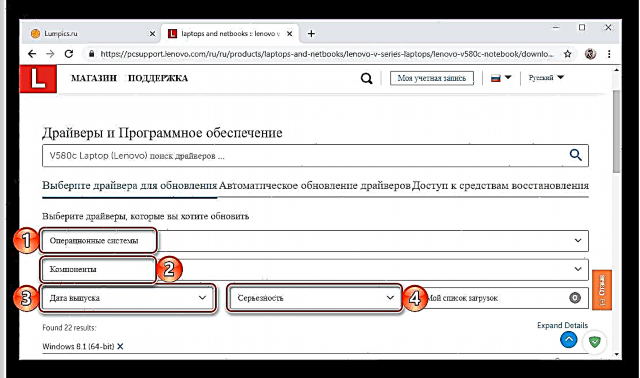
မှတ်စု Lenovo V580c ၏ support စာမျက်နှာတွင်ရရှိနိုင်သည့် operating systems စာရင်းတွင် Windows 10 မရှိပါ။ အကယ်၍ သင်၏လက်တော့ပ်ပေါ်တွင်တပ်ဆင်ထားပါကသင့်လျော်သော bit depth of the Windows 8.1 ကိုရွေးချယ်ပါ။ ၎င်းအတွက်ဒီဇိုင်းပြုလုပ်ထားသောဆော့ဝဲသည် "top ten" တွင်လည်းအလုပ်လုပ်လိမ့်မည်။
- လိုအပ်သော search parameters များကိုသတ်မှတ်ပြီးသည်နှင့်သင်ကိုယ်တိုင်ရရှိနိုင်သောယာဉ်မောင်းများ၏စာရင်းနှင့်အကျွမ်းတ ၀ င်နိုင်ပြီး၎င်းတို့ကိုတစ်ချိန်တည်း download လုပ်ရပေမည်။

ထိုသို့ပြုလုပ်ရန်အဓိကစာရင်းကိုချပြခြင်းဖြင့်ညွှန်ပြသည်ကိုနှိပ်ပြီး၊ ၎င်းတွင်ပါ ၀ င်သည့်စာရင်းကိုတိုးချဲ့ပါ။ ထို့နောက်ပေါ်လာသည့်ခလုတ်ကိုနှိပ်ပါ။ ဒေါင်းလုပ်.
မှတ်စု Readme ဖိုင်များသည်ရွေးချယ်နိုင်သည်။
အလားတူစွာလိုအပ်သောယာဉ်မောင်းများအားလုံးကို download လုပ်ပါ။
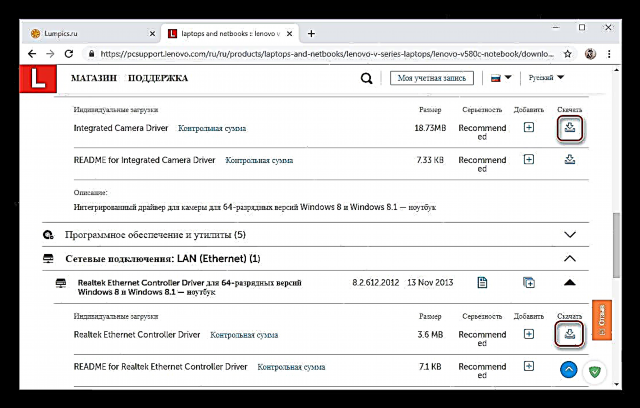
သူတို့ရဲ့ browser ကိုအတွက်သိမ်းဆည်းအတည်ပြုနှင့် / သို့မဟုတ် "Explorer"လိုအပ်ပါက။ - သင် Lenovo V580c software ကိုသိမ်းဆည်းထားသော drive ပေါ်ရှိဖိုလ်ဒါသို့သွားပြီးအစိတ်အပိုင်းတစ်ခုစီကိုတစ်ချိန်တည်းတပ်ဆင်ပါ။





လုပ်ထုံးလုပ်နည်းပြီးသွားတဲ့အခါ၊ Laptop ကို restart လုပ်ပါ။
ထို့အပြင်ဖတ်ပါ: Lenovo G50 တွင်ဒရိုင်ဘာများကိုဒေါင်းလုပ်လုပ်နည်း
နည်းလမ်း ၂ - Auto Update Tool
သင့်လက်ပ်တော့ပ်အတွက်မည်သည့်တိကျသောမောင်းနှင်အားများလိုအပ်သည်ကိုသင်မသိပါ၊ သို့သော်ထုတ်ကုန်အထောက်အပံ့စာမျက်နှာတွင်ကိုယ်တိုင်ရှာဖွေမည့်အစားလိုအပ်သည့်အရာများသာမကရရှိနိုင်သည့်အရာအားလုံးကိုသာသင် download လုပ်လိုပါက built-in ဝက်ဘ်စကင်နာကိုသုံးနိုင်သည်။
အလိုအလျောက်ယာဉ်မောင်းရှာဖွေရေးစာမျက်နှာသို့သွားပါ
- ပြီးတာနဲ့စာမျက်နှာပေါ်တွင် "ယာဉ်မောင်းနှင့်ဆော့ဝဲ"tab ကိုသွားပါ "အလိုအလျောက်ယာဉ်မောင်း update ကို" နှင့်ခလုတ်ကိုနှိပ်ပါ စကင်ဖတ်စစ်ဆေးပါ.
- စာမေးပွဲ၏ရလဒ်များကိုပြီးပြည့်စုံအောင်ပြန်လည်စစ်ဆေးရန်စောင့်ပါ။

၎င်းသည်ယခင်နည်းလမ်း၏ပဉ္စမအဆင့်တွင်မြင်တွေ့ခဲ့ရသည့် software နှင့်စာရင်းတစ်ခုဖြစ်လိမ့်မည်။ တစ်ခုတည်းသောခြားနားချက်မှာသင်၏ Lenovo V580c တွင်တပ်ဆင်ရန်သို့မဟုတ်အသစ်ပြုပြင်ရန်လိုအပ်သည့်ဒြပ်စင်များသာပါဝင်မည်ဖြစ်သည်။
ထို့ကြောင့်၊ သင်အတူတူပင်ဆက်လက်လုပ်ဆောင်ရန်လိုအပ်သည် - စာရင်းတွင်ဖော်ပြထားသောယာဉ်မောင်းများကိုလက်ပ်တော့တွင်သိမ်းထားပြီး၎င်းတို့ကိုတပ်ဆင်ပါ။ - ကံမကောင်းစွာဖြင့် Lenovo ၏အွန်လိုင်းစကင်နာသည်အမြဲတမ်းမှန်ကန်စွာအလုပ်မလုပ်သော်လည်း၊ ၎င်းသည်သင်လိုအပ်သောဆော့ဖ်ဝဲကိုမရနိုင်ဟုမဆိုလိုပါ။ ပြovoနာကိုဖြေရှင်းပေးမည့် Lenovo Service Bridge စီးပွားဖြစ်အသုံးချပရိုဂရမ်ကိုကူးယူရန်နှင့်တပ်ဆင်ရန်သင့်အားအချက်ပြလိမ့်မည်။

ထိုသို့ပြုလုပ်ရန်အမှား၏ဖြစ်နိုင်ချေအကြောင်းရင်းများကိုဖော်ပြသည့်ဖန်သားပြင်ပေါ်တွင်ခလုတ်ကိုနှိပ်ပါ သဘောတူသည်,
စာမျက်နှာတင်ရန်စောင့်ပါ
လျှောက်လွှာထည့်သွင်းခြင်းဖိုင်ကိုသင်၏လက်ပ်တော့တွင်သိမ်းထားပါ။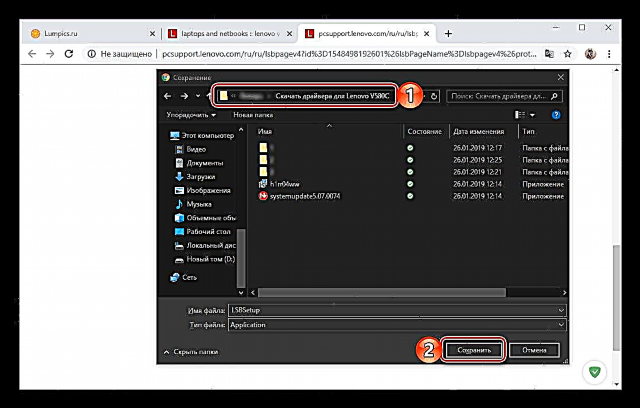
၎င်းကိုထည့်ပါ၊ ထို့နောက်စစ်ဆေးမှုကိုပြန်လုပ်ပါ၊ ဆိုလိုသည်မှာ၊ ဤနည်းလမ်း၏ပထမအဆင့်သို့ပြန်သွားပါ။
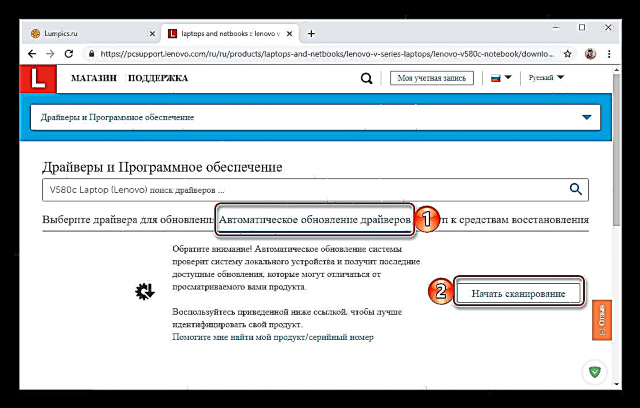
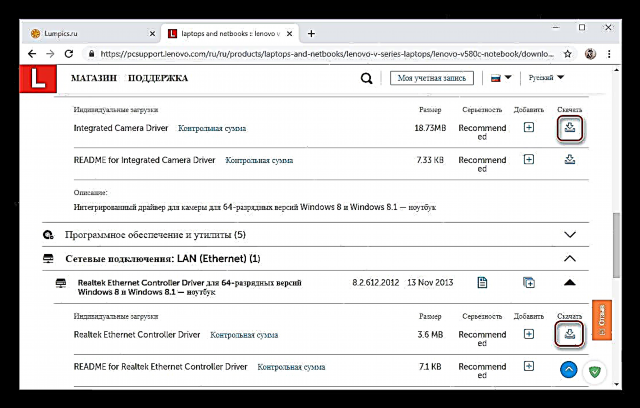
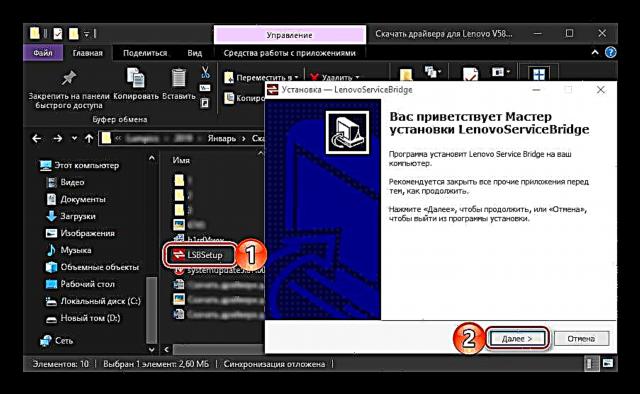
နည်းလမ်း ၃ - Lenovo စနစ်မွမ်းမံခြင်း
Lenovo Laptops များစွာအတွက်မောင်းနှင်မှုများကိုတရား ၀ င် ၀ က်ဘ်ဆိုက်မှဒေါင်းလုပ်လုပ်နိုင်သည့်စီးပွားဖြစ် application ကို အသုံးပြု၍ install လုပ်ပြီး / သို့မဟုတ်မွမ်းမံနိုင်သည်။ ၎င်းသည် Lenovo V580c နှင့်အလုပ်လုပ်သည်။
- ဤဆောင်းပါး၏ပထမနည်းလမ်းမှအဆင့် ၁ မှ ၄ ကိုထပ်လုပ်ပြီးအဆိုပြုထားသည့် Lenovo System Update ၏စာရင်းမှပထမဆုံး application ကို download လုပ်ပါ။
- အဲဒါကိုလက်တော့ပ်ပေါ်မှာတပ်ဆင်ပါ။
- အောက်ဖော်ပြပါဆောင်းပါးမှယာဉ်မောင်းများကိုရှာဖွေရန်၊ တပ်ဆင်ရန်နှင့်အသစ်ပြောင်းရန်အတွက်အကြံပြုချက်များကိုအသုံးပြုပါ။


ဆက်လက်ဖတ်ရှုရန်: Lenovo Z570 laptop အတွက်ဒရိုင်ဘာများကိုဒေါင်းလုပ်လုပ်နည်း (ဒုတိယနည်းလမ်း၏စတုတ္ထအဆင့်မှစတင်)
နည်းလမ်း ၄ - Universal အစီအစဉ်များ
Lenovo System Update နှင့်ဆင်တူသည့် algorithm အရအလုပ်လုပ်သောပရိုဂရမ်များစွာရှိသည်၊ သို့သော်ထူးခြားသောအားသာချက်တစ်ခုမှာ ၄ င်းတို့သည် universal ဖြစ်သည်။ ဆိုလိုသည်မှာ၎င်းတို့သည် Lenovo V580c သာမကအခြားမည်သည့်လက်ပ်တော့များ၊ ကွန်ပျူတာများနှင့်ဆော့ (ဖ်) ဝဲအစိတ်အပိုင်းများတွင်လည်းအသုံးပြုနိုင်သည်။ အစောပိုင်းကကျွန်ုပ်တို့သည်ဤ application တစ်ခုစီကိုရေးသားခဲ့ပြီး၎င်းတို့နှင့်တစ်ခုနှင့်တစ်ခုနှိုင်းယှဉ်ခဲ့သည်။ ယာဉ်မောင်းများကိုအလိုအလျောက်ဒေါင်းလုပ်ချခြင်းနှင့်ထည့်သွင်းခြင်းအတွက်အသင့်တော်ဆုံးဖြေရှင်းနည်းကိုရွေးချယ်ရန်အတွက်အောက်ပါဆောင်းပါးကိုလေ့လာပါ။
ဆက်လက်ဖတ်ရှုရန် - ယာဉ်မောင်းများကိုအလိုအလျောက်ရှာဖွေခြင်းနှင့်တပ်ဆင်ခြင်းအတွက်အစီအစဉ်များ
ကျွန်ုပ်တို့ပြန်လည်သုံးသပ်သည့်မည်သည့် application ကိုသင်မသိပါက DriverMax သို့မဟုတ် DriverPack Solution ကိုသင်အထူးဂရုပြုရန်အထူးအကြံပြုလိုပါသည်။ ပထမ ဦး စွာဟာ့ဒ်ဝဲနှင့်ဆော့ဖ်ဝဲလ်၏အကြီးမားဆုံးအခြေခံများပိုင်ဆိုင်ထားသူများဖြစ်သည်။ ဒုတိယအချက်မှာကျွန်ုပ်တို့၏ ၀ က်ဘ်ဆိုက်တွင်ကျွန်ုပ်တို့၏ယနေ့ပြproblemနာကိုဖြေရှင်းရန်၎င်းတို့အားမည်သို့အသုံးပြုရမည်ကိုအသေးစိတ်လမ်းညွှန်များရှိသည်။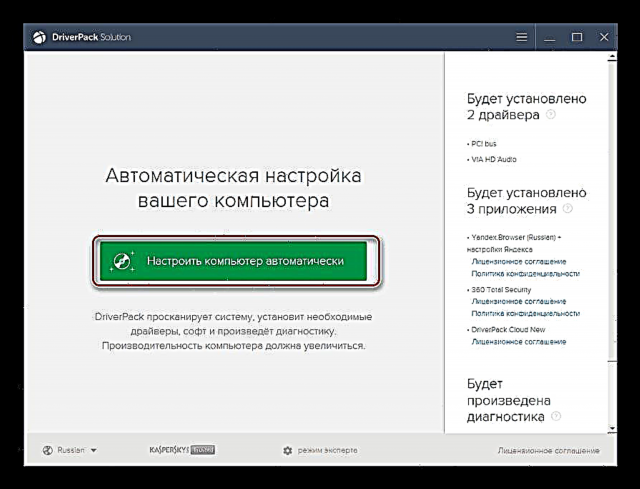
ဆက်လက်ဖတ်ရှုရန် - DriverPack Solution နှင့် DriverMax တွင်ဒရိုင်ဘာများကိုရှာဖွေ။ တပ်ဆင်ပါ
နည်းလမ်း 5: ဟာ့ဒ်ဝဲ ID ကို
ယခင်နည်းလမ်းမှ Universal ပရိုဂရမ်များနှင့် Lenovo ကစီးပွားဖြစ်အသုံးချပရိုဂရမ်နှစ်ခုစလုံးသည်ပျောက်ဆုံးနေသော driver များကိုရှာဖွေရန်စက်ကိုစကင်ဖတ်စစ်ဆေးသည်။ ၎င်းနောက်၎င်းတို့နှင့်သက်ဆိုင်သော driver များကိုတွေ့ရှိပြီးနောက် system ထဲသို့ download ချ၍ တပ်ဆင်ပါ။ အလားတူအရာတစ်ခုခုကိုလုံးဝလွတ်လပ်စွာလုပ်နိုင်သည်၊ ပထမ ဦး စွာ Lenovo V580c ၏၎င်း၏ပစ္စည်းအစိတ်အပိုင်းများတစ်ခုစီ၏ hardware identifiers (IDs) ကိုရယူပြီးအထူးလိုအပ်သောဝက်ဘ်ဆိုက်များမှလိုအပ်သော software အစိတ်အပိုင်းများကိုရှာဖွေခြင်းအားဖြင့်ဖြစ်သည်။ အောက်ဖော်ပြပါလင့်ခ်တွင်ဖော်ပြထားသောဆောင်းပါး၌ဤအချက်အတွက်မည်သည့်အရာများလိုအပ်သည်ကိုပိုမိုလေ့လာနိုင်သည်။
ဆက်လက်ဖတ်ရှုရန် - ပစ္စည်းကိရိယာများအတွက်ယာဉ်မောင်းများကိုအမှတ်အသားဖြင့်ရှာဖွေပါ
နည်းလမ်း ၆ - ကိရိယာမန်နေဂျာ
၀ င်းဒိုးအသုံးပြုသောကွန်ပျူတာများနှင့်လက်ပ်တော့ပ်များအားလုံးသည် OS တွင်ထည့်သွင်းထားသောကိရိယာများကို အသုံးပြု၍ လိုအပ်သောယာဉ်မောင်းများကိုဒေါင်းလုတ် လုပ်၍ တပ်ဆင်နိုင်သည်ကိုမသိကြပါ။ လိုအပ်သမျှသည်ဆက်သွယ်ရန်ဖြစ်သည် ကိရိယာမန်နေဂျာ ၎င်းတွင်ပါရှိသည့်ပစ္စည်းတစ်ခုစီအတွက်ယာဉ်မောင်းရှာဖွေမှုကိုအမှီအခိုကင်းစွာစတင်ပါ။ ပြီးနောက်၎င်းသည်စနစ်ကိုယ်နှိုက်၏အဆင့်ဆင့်ညွှန်ကြားချက်များကိုလိုက်နာရန်သာကျန်ရှိသည်။ ဤနည်းလမ်းကို Lenovo V580c တွင်ကျွန်ုပ်တို့အသုံးပြုသည်။ ၎င်းကို၎င်း၏အကောင်အထည်ဖော်ခြင်းအတွက် algorithm ကိုကျွန်ုပ်တို့ဝက်ဘ်ဆိုက်ရှိသီးခြားအကြောင်းအရာတစ်ခုတွင်သင်ပိုမိုသိရှိနိုင်သည်။
ဆက်လက်ဖတ်ရှုရန် - ပုံမှန် Windows ကိရိယာများကို အသုံးပြု၍ ယာဉ်မောင်းများကိုအဆင့်မြှင့်ခြင်းနှင့်ထည့်သွင်းခြင်း
နိဂုံး
သင်မြင်တွေ့ရသည့်အတိုင်း Lenovo V580c laptop သို့ဒရိုင်ဘာများကိုဒေါင်းလုပ်လုပ်ရန်နည်းလမ်းအနည်းငယ်ရှိပါသည်။ သူတို့အကောင်အထည်ဖော်မှု၏စည်းကမ်းချက်များ၌ကွဲပြားပေမယ့်အဆုံးရလဒ်အမြဲအတူတူဖြစ်လိမ့်မည်။